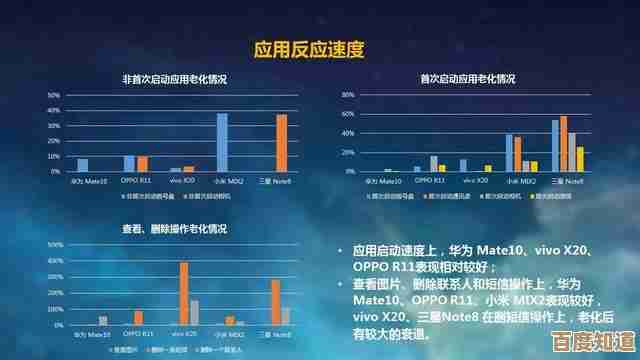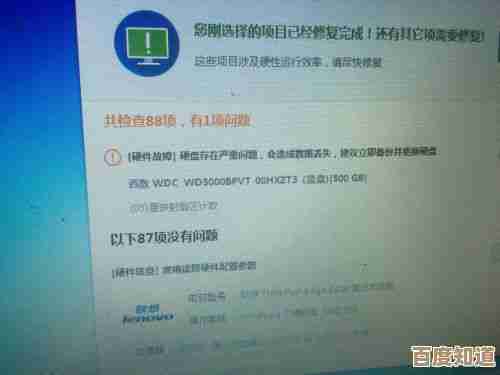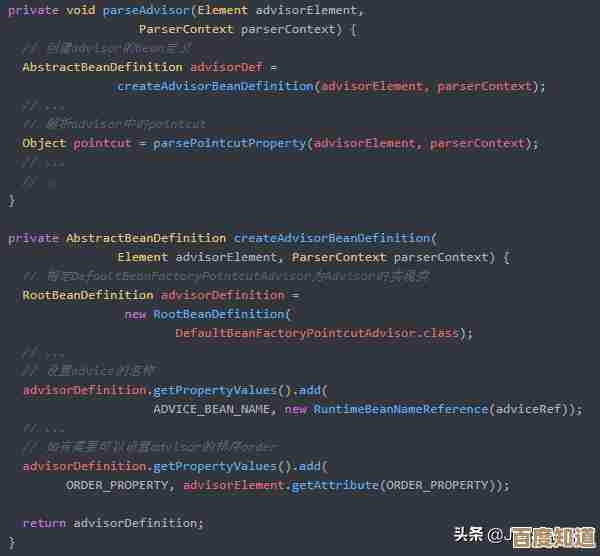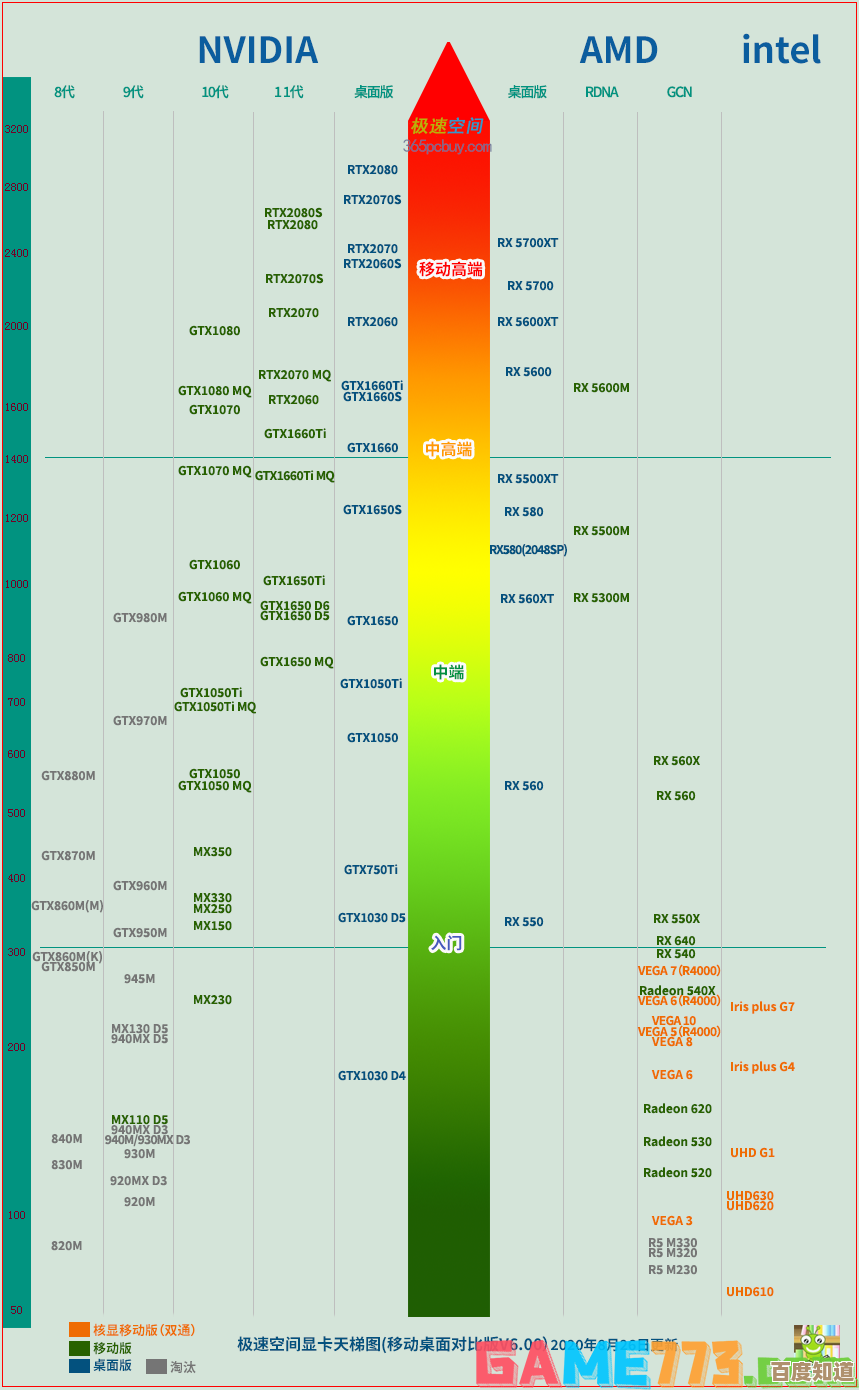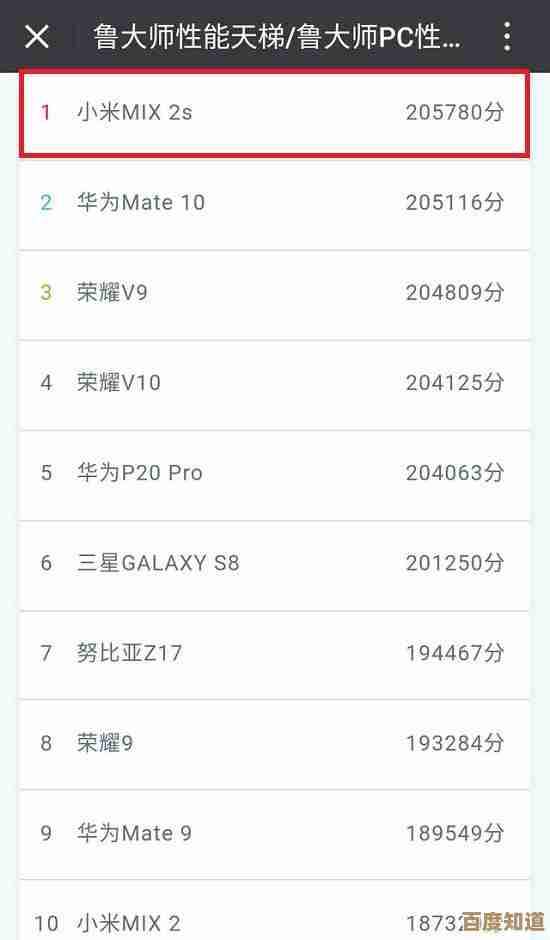手把手教你轻松安装浏览器并完成个性化配置
- 游戏动态
- 2025-10-23 07:34:58
- 1
哎,说到装浏览器这事儿,可能你觉得没啥好讲的,点开官网下载不就完了嘛,但你还真别说,我最近帮我小姨装电脑,就发现好多细节…要是没人提一嘴,新手还真容易懵,或者装了一堆乱七八糟的玩意儿,所以咱今天就不搞那些教科书式的步骤,就当是朋友间唠嗑,我把我自己折腾浏览器的那点心得,还有踩过的坑,都跟你念叨念叨。
首先啊,你得想好装哪个,Chrome、Edge、Firefox…现在选择太多了,搞得人选择困难症都犯了,我个人的习惯是,Chrome像是个规规矩矩的优等生,啥都好用,扩展插件最全,但就是有点吃内存,如果你电脑本身内存不大,开多了标签页它可能就跟你闹脾气,变得有点卡,Firefox呢,讲究个隐私保护,像个有点固执的技术宅,用起来需要一点耐心去适应,但用熟了会觉得特别踏实,Edge现在其实挺不错的,特别是那个侧边栏搜索功能,查个东西不用切页面,对我这种写东西需要频繁查资料的人来说,简直是救命稻草,所以你瞧,没啥最好,就看哪个最对你的脾气,我嘛,因为经常要测试网页,所以电脑上这仨都装了,主力还是Chrome。
想好了就别犹豫,直接去官网!这点特别特别重要,你可千万别在什么“软件大全”、“高速下载”那种站下,那些链接旁边保不齐就藏着什么“下载神器”、“压图大师”的陷阱,一不小心就给你装个全家桶,到时候桌面变得花花绿绿,弹窗多到让你怀疑人生,你就打开百度(或者你用的任何搜索引擎),直接搜“Chrome浏览器官网”或者“Microsoft Edge官网”,认准那个带“官方”标识的链接点进去,官网的页面一般都挺干净的,没那么多唬人的广告。
点进去之后,通常有个大大的“下载”按钮,点了之后,你会得到一个挺小的安装文件,可能就一两兆,注意了,这个文件它只是个“下载器”,不是浏览器本身,你双击运行它,它才会开始从网上把真正的浏览器主体部分拖下来,这时候就去倒杯水,伸个懒腰…网速快的话也就一两分钟,安装过程基本都是自动的,你不需要操心往哪个盘装(默认C盘就好,现在固态硬盘时代,没必要非得放D盘),更不用费心去点那些“自定义安装”里的复杂选项,默认的就挺好。
装好了,图标出现在桌面上了吧?激动人心的第一次打开!这时候,如果你之前用过别的浏览器,比如老的Edge或者IE,新浏览器会很贴心地问你要不要导入之前的书签、历史记录啥的,这个功能一定要用啊,能省好多事儿,不然一个个网址重新添加,想想都头大,点个“导入”按钮,等它嗖嗖一下,你熟悉的那些收藏就都过来了,感觉像搬了个新家但把旧家具都带过来了,瞬间就有了归属感。
好啦,现在你面对的是一个“光秃秃”的浏览器,是时候把它变成你的形状了,第一步,我习惯先搞定搜索引擎,地址栏旁边那个搜索框,默认可能是百度或者必应,你点一下那个小小的设置图标,就能换,我因为经常需要查技术资料,所以换成了Google,虽然有时候需要一点…嗯…特殊手段才能顺畅访问,但搜索结果确实更精准,这个纯看个人需求,你用哪个顺手就设哪个。
接着是主题,默认的界面看久了难免单调,去网上搜“浏览器主题”或者“新标签页背景”,海量的免费壁纸等着你,我喜欢找那种风景照,每次打开新标签页心情都会好一点,换主题这个事吧,没啥技术含量,但就是这种小地方,最能让你觉得“这浏览器是我的”。
重头戏来了:扩展插件,这简直是浏览器的灵魂!就好比你买了个毛坯房,插件就是里面的家具和智能家电,我必装的是一个广告拦截插件,能还你一个清净的浏览环境,不然看个视频前面广告90秒谁受得了,还有一个网页翻译插件,看外文网站一键搞定,再比如,有个叫“印象笔记剪藏”的插件,看到好的文章片段,一点就能保存到笔记里,特别方便,你去浏览器的“网上应用店”逛逛,就像逛超市一样,按需索取,但也要提醒一句,插件不是越多越好,装太多会拖慢速度,选几个核心的就行。
同步功能一定要打开!用你的Gmail或者微软账户登录浏览器,这样你的书签、历史记录、甚至打开的标签页,都能在不同电脑、手机之间无缝衔接,今天在办公室电脑上没看完的网页,回家在自家电脑上一点就能接着看,这种体验一旦用上就回不去了。
行了,啰啰嗦嗦说了这么多,其实核心就几点:官网下载、按需导入、装几个好用的插件、打开同步,剩下的,就在日常使用中慢慢摸索吧,浏览器就是个工具,用得顺手、舒心最重要,希望这点不成熟的小经验,能帮你省点事儿。
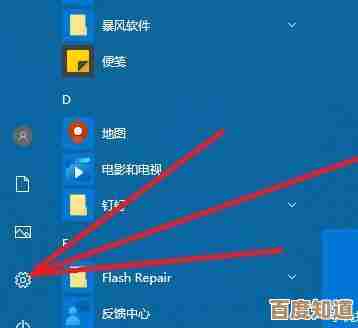
本文由巫友安于2025-10-23发表在笙亿网络策划,如有疑问,请联系我们。
本文链接:http://www.haoid.cn/yxdt/39039.html